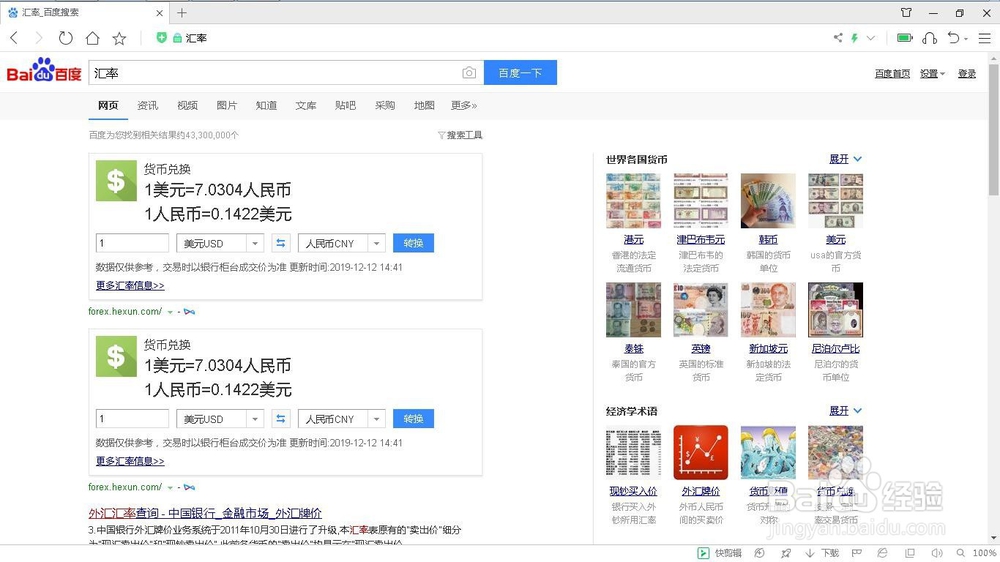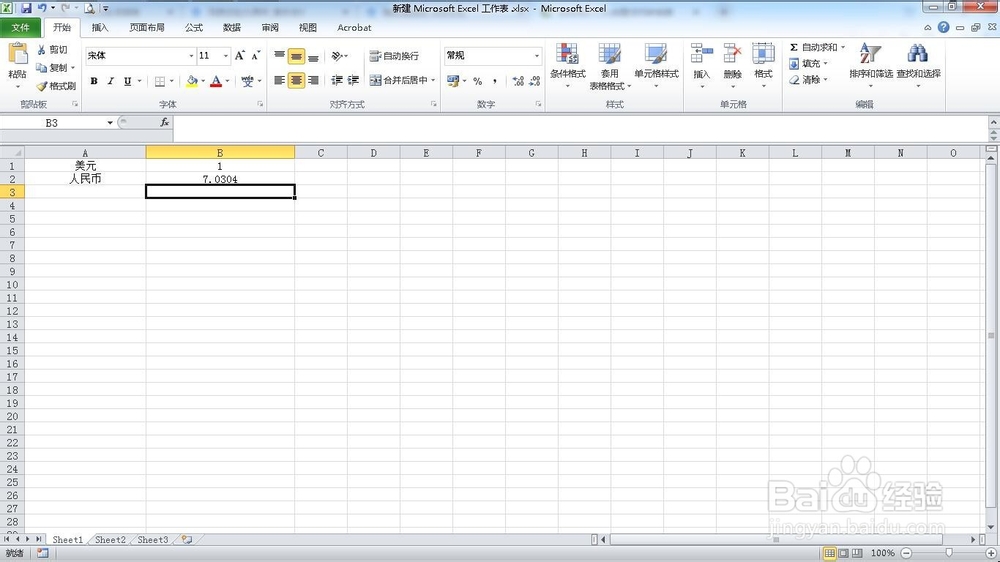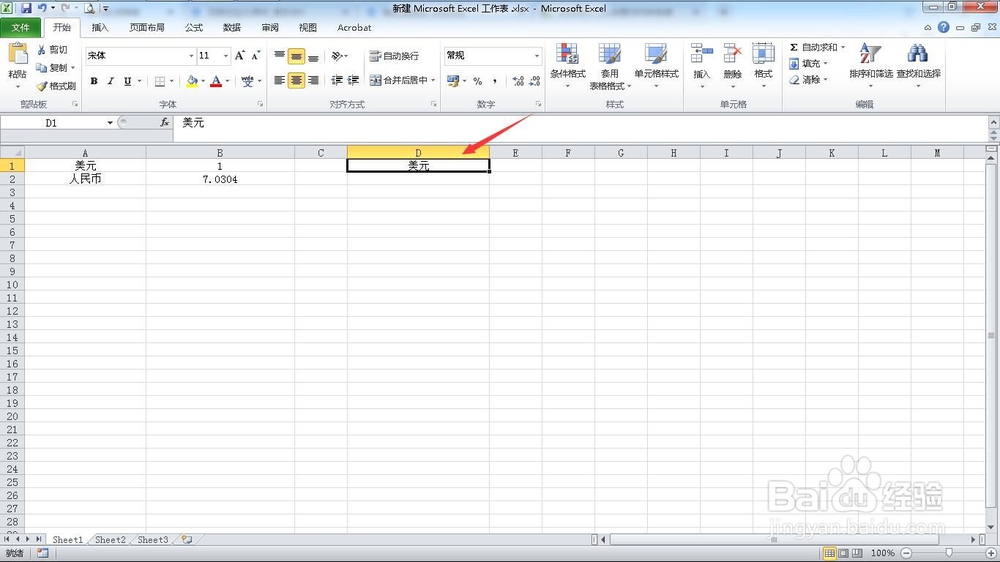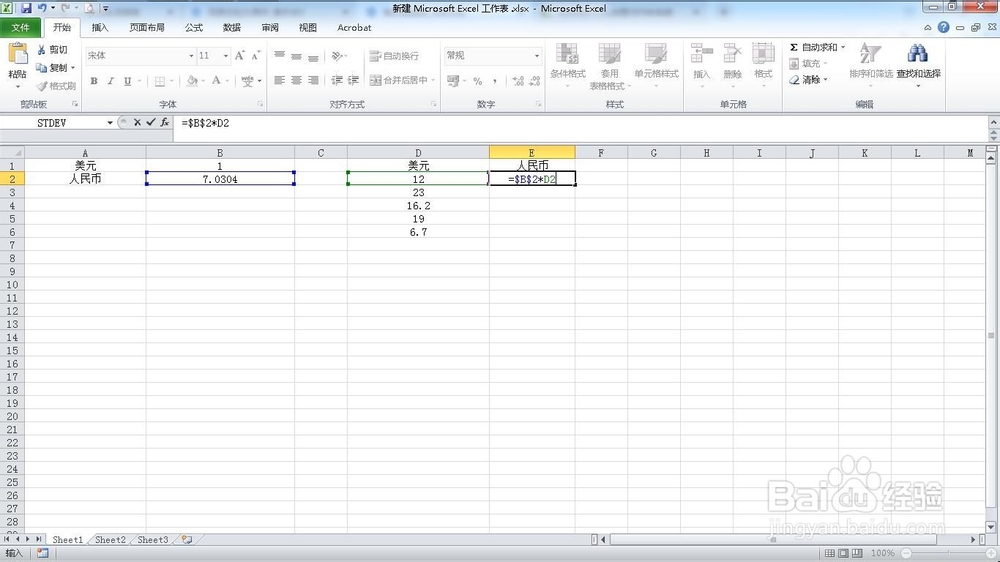1、新建一个空白excel表格。
2、打开百度搜索,输入汇率 。这样我们就能知道当前的汇率了。
3、制作一个货币转换信息表格。在A1输入第一种货币荏半吨蛸名(例如“美元”)。在B1输入第一种货币的值。这个值应该是“1”。在A2输入第二种货币名(例如“人民币”)。在B2输入刚查到的汇率。
4、在D1输入起始货币名。例如你要将美元转换为人民币,应该在D1单元格输入“美元”。
5、在"D"列输入待转换的货币值。例如,你有5笔美元要转换成欧元,可以将每个美元值依次输入D2至D11单元格中。
6、在E1输入转换货币名称人民币。
7、点击E2,然后输入=$B$2*D2并按确定。
8、再次点击E2并选中,然后双击出现在其右下角的黑白小方块。第二个货币列将会填充起始货币列的转换值。
9、这样我们就完成了一个简单的货币转换器